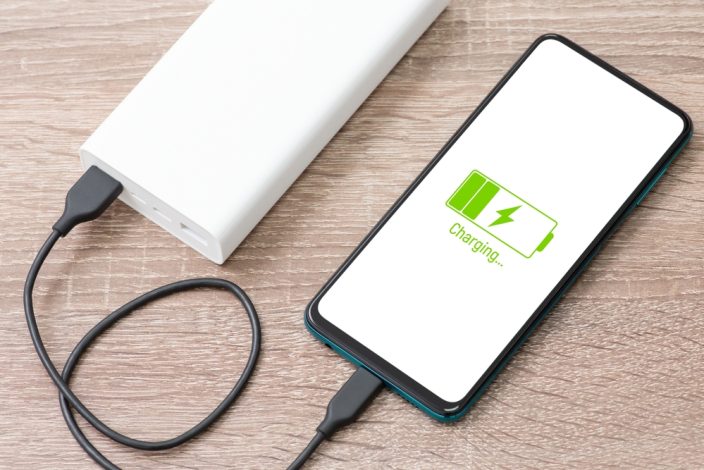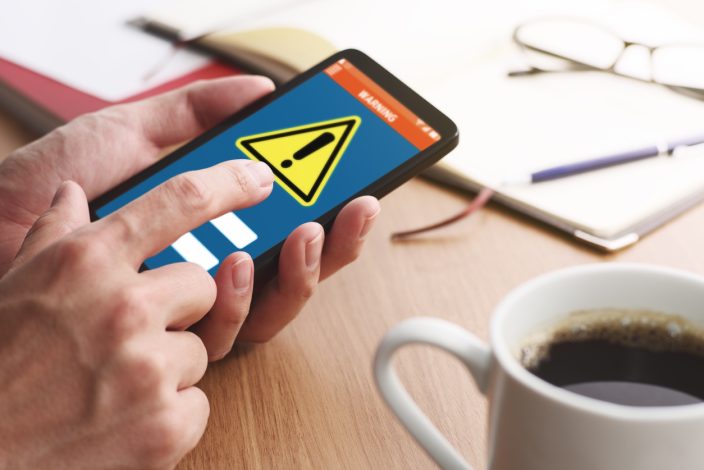iPhoneの珍しい故障について
iPhoneSEの電源が切れないときの対処法は? | スマホスピタル
iPhoneSEのスリープボタン(電源ボタン)が押せなくなると…

iPhoneは電源をオフ(シャットダウン)することはあまり多くないかもしれません。
携帯電話として着信や通知を受け取るためには電源が入っている必要があるので、
多くの場合で通常はスリープモードにして使うときだけ復帰させるというものになっています。
使うときはスリープボタンを押して復帰させ、しばらく使わないときは自動ロックやスリープにして持ち歩きます。
しかし、システムに不具合が生じて動作が不安定になっていたり、
起動時間が長くなりすぎて処理落ちが頻繁する場合などは電源をシャットダウンすることが必要なこともあります。
電源をオフにするためには、スリープボタンを長押しして電源オフの画面を出すことが必要です。
iPhoneSEでは、本体上側の側面にこのスリープボタンがありますが、
実はこのスリープボタンは故障してしまうことが少なくありません。
頻繁に押すものなので、どうしても劣化が進みやすく押せなくなってしまうことがあります。
スリープボタンの反応がなくなってしまうと、電源オフの画面が呼び出せないため
iPhoneSEの電源が切れないということになってしまいます。
電源が切れない状態になってしまうと、再起動などができなくなってしまうので
シャットダウンが必要になる場合、どうしようもなくなってしまいます。
スリープボタンの代わりに使える機能
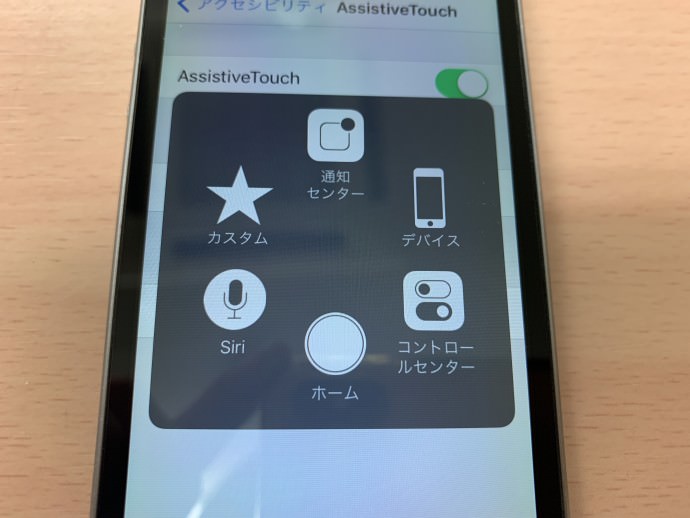
スリープボタンが押せなくなってしまって電源が切れない!となってしまったら
そんな時に役に立つ「AssistiveTouch」という機能がiOSには備わっています!
AssistiveTouchの読み方は、アシスティブタッチです。
この機能をオンにすると、iPhoneの画面上にひとつ丸いボタンが現れます。
初期状態では、このボタンをタップするとメニューが展開され
「通知センター」「デバイス」「コントロールセンター」
「ホーム」「Siri」「カスタム」と6つ項目が現れます。
このうち、「デバイス」をタップするとさらに細かいメニューが表示されます。
この左上にある「画面をロック」という南京錠のマークがあるのでこれを押すと、
画面をロック=スリープ状態になります。これが仮想のスリープボタンの役割を果たします。
ですので、「画面をロック」を長押しすると電源オフの画面を出すことができるのです!
この機能を使えば、スリープボタンが物理的に押せなくなってしまったとしても
電源をオフにすることができるため、覚えておいて損はない機能です!
他にも、ホームボタンが効かなくなったときにも有効ですし、
スクリーンショットを撮影したり、アシスティブタッチをカスタムすることで
コントロールセンターや通知センターをワンクリックで出すことも可能です。
iPhoneがフリーズして電源が切れないときは?
iPhoneを使っているとき、稀に本体がフリーズしてしまうことがあります。
画面は映ったままなのに、タッチしてもボタンを押しても全く反応しないなんて経験ありませんか?
数分前まではいつも通り動いていたのになぜ?というくらい急にフリーズしてしまうこともあります。
iPhoneもスマートフォン、精密機器のひとつですので
システムの不具合や何らかのトラブルによって動作が不安定になり
こういったフリーズ状態になってしまうことがあります。
固まってしまって動かない状態では、スリープボタンの長押しや
アシスティブタッチを使って電源オフ画面を出すこともできません。
そんなときに役に立つのが強制終了です。
iPhoneSEには特定のボタン操作を行うことで、
画面上でのタッチ操作などは一切行わずに本体の電源が切れるようになっています。
これを使うことで、iPhoneがフリーズしてタッチできない場合などにも
強制的に再起動をさせることができるようになっています。
システムの一時的なトラブルなどは再起動で直ることも多いため、
操作不能になってしまったら一度試しておきたい対処法の一つです!
iPhoneSEを強制終了する方法
強制終了のやり方は簡単で、スリープボタンとホームボタンを同時に長押しするだけです!

数秒間押し続けて、突然画面表示が消えて真っ黒になれば強制終了は成功です!
再度起動させるためには、通常の操作と同じようにスリープボタンのみを長押しします。
Apple社のリンゴのロゴマークが出れば起動中ですのでしばらく待ちましょう。
起動後してホーム画面(パスワードがある場合は入力画面)になったら、
しっかりタッチが効くかなどを確認してみましょう。
再起動したことで問題なく操作できるようになっていれば、
フリーズしていた原因はシステムの一時的なトラブルであり
iPhone本体の破損や故障ではない可能性が高いです!
再度フリーズしてしまったとしても、この強制終了のコマンドを覚えておけば安心です。
ただし、1日に何度もフリーズしてしまう場合は根本的な解決にはなりません…
iOSのアップデート(更新)を行ったり、空き容量が少なくなっている場合は
データの整理をして空き容量を増やすことで動作が安定することもあります。
また、システムのトラブルが頻発している状態が続くと、
データ消失などのトラブルが起こってしまうことも考えられるので
様子がおかしいなと思ったら早めのバックアップをしておきましょう!
iPhoneSEの電源がきれないときの対処法:まとめ
今回は電源が切れないときの対処法としていくつか紹介させていただきました。
①スリープボタン(電源ボタン)が押せなくなったときは「AssistiveTouch」を使ってみる
②iPhoneがフリーズして動かせないときは、ボタン同時押しの強制終了をしてみる
ただし、この対処法も万能ではありません。
①のケースでは、iPhoneのタッチ操作は正常に行える必要がありますし、
②のケースでは、スリープボタンとホームボタンが故障していると使えません。
最終的にメーカーでの修理などをすれば本体は直ることが多いですが、
データは消えてしまったということも少なくありません。
スマホの故障はいつ起こるか分からないものです。
万が一の事態に備えて、普段から定期的にデータのバックアップを心がけましょう!
2014年より、日本PCサービス株式会社にて、年間700件以上のパソコン・スマホ・タブレット修理およびお困りごと解決を行うフィールドエンジニアとして活躍した後、IT人材の育成や事業責任者として業界に従事。2021年11月、同社取締役に就任。
同年12月よりスマホ・iPhone修理のスマホスピタルを運営する株式会社スマホスピタル 取締役として、全国のスマホ修理事業を統括。
2023年5月、特定非営利活動法人 IT整備士協会の理事に就任。リテラシー格差、使い方やトラブル時の正しい対処法など、スマホの正しい知識の普及のためスマートフォン整備士検定の構築に携わるなど、スマホ・パソコンをはじめIT関連業界に10年以上従事。

CONTACT
お気軽にお問い合わせください
ご使用中のスマホの故障・水没・再起動の繰り返しなど、不具合に関するご質問やスタッフ募集、フランチャイズ加盟店募集、法人契約についてなどお気軽にお問合せください。確認次第、メールでご返信させていただきます。